如何讓W(xué)in8/win10系統(tǒng)按F8直接進(jìn)入安全模式菜單
更新日期:2024-03-23 18:06:56
來源:投稿
Win8/win10系統(tǒng)想進(jìn)入安全模式就不是太容易的事了。之前的win7和XP等系統(tǒng)可以通過在開機時按F8進(jìn)入安全模式選擇菜單。有什么方法可以設(shè)置讓W(xué)in8/win10系統(tǒng)按F8直接進(jìn)入安全模式菜單。下面小編向大家介紹讓W(xué)in8/win10系統(tǒng)通過這種老辦法按F8進(jìn)入安全模式的方法,只不過初次設(shè)置要稍微走一些“彎路”。
推薦:win8正式版系統(tǒng)下載

具體方法如下:
1、利用win10鏡像(下載地址見文末)和軟媒魔方(點擊下載)的U盤啟動或光盤刻錄制作一個win10啟動U盤或光盤;
2、利用上述制作好的介質(zhì)啟動電腦至下圖界面;
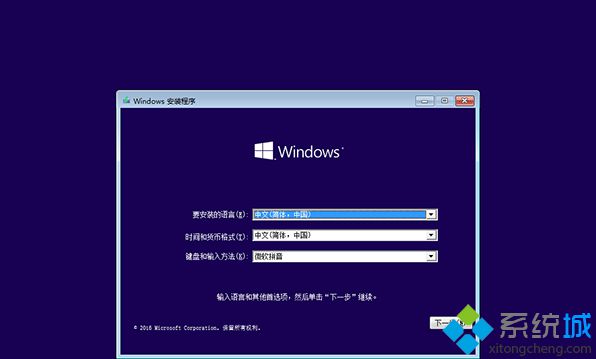
3、不要點擊界面任何功能,直接按shift+F10打開命令提示符;
4、執(zhí)行如下命令(注意留空格):
bcdedit/set{default}bootmenupolicylegacy
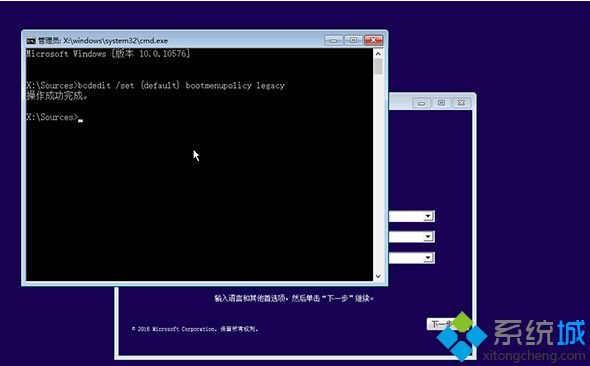
5、重啟電腦即可在開機畫面(微軟藍(lán)色logo)前按F8進(jìn)入安全模式選項菜單(如第一幅插圖)
雖然這種方式稍顯麻煩,但總算是可以救急。而且如果你的電腦并未開啟“快速啟動”,那么這項設(shè)置“一勞永逸”,今后想在開機進(jìn)入安全模式就可以直接按F8,而不必非要進(jìn)入系統(tǒng)之后再設(shè)置。
6、如果想恢復(fù)到默認(rèn)的狀態(tài),可以在管理員模式下的“命令提示符”運行如下命令進(jìn)行恢復(fù):bcdedit/set{default}bootmenupolicystandard
8、然后再次開啟“快速啟動”即可。
讓W(xué)in8/win10系統(tǒng)按F8直接進(jìn)入安全模式菜單的設(shè)置方法全部分享給大家了,以后開機直接按F8可以直接進(jìn)入安全模式解決問題了,方便快捷,趕緊將此方法分享給身邊朋友吧,更多精彩內(nèi)容歡迎繼續(xù)關(guān)注系統(tǒng)。
- monterey12.1正式版無法檢測更新詳情0次
- zui13更新計劃詳細(xì)介紹0次
- 優(yōu)麒麟u盤安裝詳細(xì)教程0次
- 優(yōu)麒麟和銀河麒麟?yún)^(qū)別詳細(xì)介紹0次
- monterey屏幕鏡像使用教程0次
- monterey關(guān)閉sip教程0次
- 優(yōu)麒麟操作系統(tǒng)詳細(xì)評測0次
- monterey支持多設(shè)備互動嗎詳情0次
- 優(yōu)麒麟中文設(shè)置教程0次
- monterey和bigsur區(qū)別詳細(xì)介紹0次
周
月












